Si vous suivez plusieurs personnes sur Instagram, il peut être facile de rater une mise à jour, qu’il s’agisse d’un histoire , un message ou une vidéo IGTV à partir de vos vidéos préférées. Bien que vous ne puissiez pas gérer le flux, voici une astuce pratique: vous pouvez activer ou désactiver les notifications de publication et d’histoire sur Instagram pour que le compte de quelqu’un reste informé de ses dernières publications. Poursuivez votre lecture pour savoir comment et tirer le meilleur parti de votre temps.
Comment activer les notifications pour les publications Instagram, l’histoire et IGTV sur iPhone
- Ouvrez le Profil de l’utilisateur Instagram pour lequel vous souhaitez activer/désactiver les notifications.
- Appuyez sur l’icône Bel l en haut à droite de la page.
- Activez le commutateur à côté de Publier, Histoire, IGTV selon vos préférences.
- Pour ajuster la fréquence de notification pour les Vidéos en direct , appuyez dessus et sélectionnez une option en conséquence.

Une fois terminé, vous serez averti au fur et à mesure que l’utilisateur concerné partagera un message, une histoire, une vidéo IGTV ou sera mis en ligne.
Vous pouvez également activer les notifications pour un message du I nstagram feed. Appuyez sur l’ icône à trois points en haut à droite du message et sélectionnez Activer les notifications de publication.
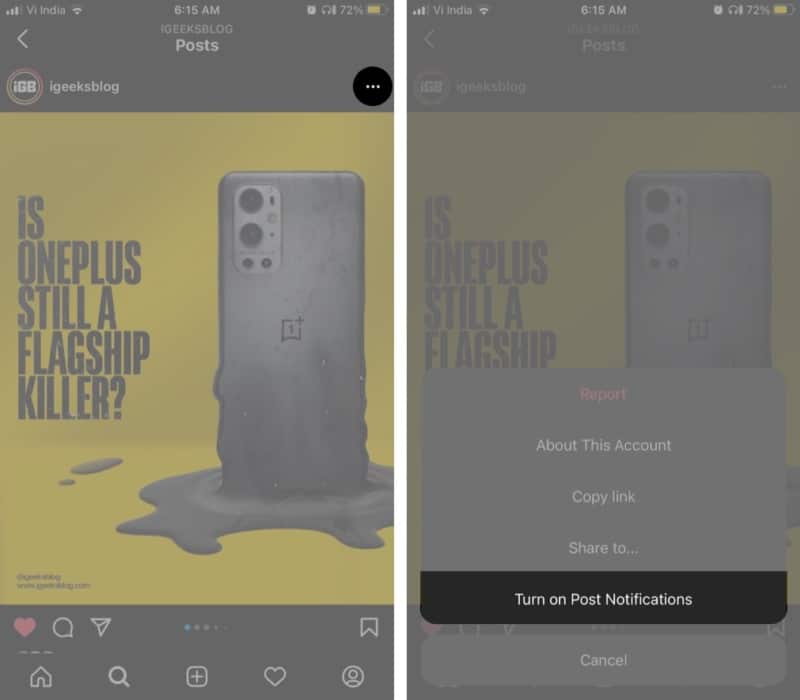
Vous vous êtes laissé emporter et vous recevez maintenant trop de notifications? Ne t’inquiète pas; le processus inverse est également assez simple! Suivez simplement les mêmes étapes ci-dessus et désactivez.
Remarque : Vous ne pouvez modifier/gérer les notifications pour le message ou l’histoire d’un individu que via l’application mobile. Bien que le navigateur Web vous permette de définir des préférences de notification pour les premiers articles/histoires, le nombre de vues IGTV, les vidéos en direct, etc.
Pour modifier la notification Instagram via le navigateur Web, cliquez sur votre photo de profil dans le coin supérieur droit → sélectionnez Paramètres → Notifications push → choisissez une option préférée.
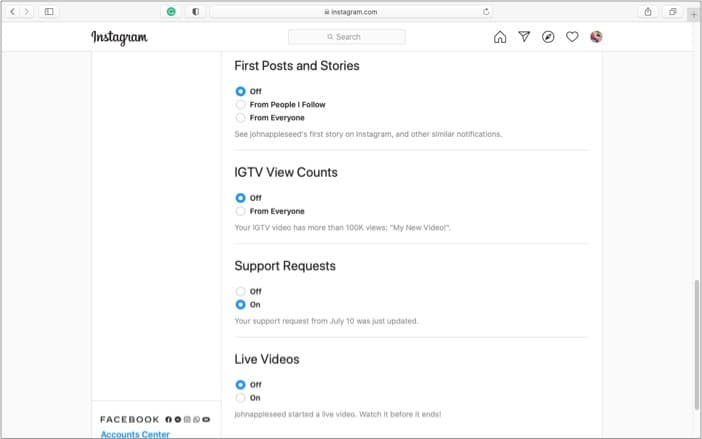
Comment mettre en pause toutes les notifications Instagram sur iPhone
Pensez-y en tournant activer ou désactiver les publications et les notifications d’histoires individuellement pour chaque utilisateur d’Instagram peut être intimidant. J’aurais aimé que la plate-forme propose une solution plus simple.
D’ici là, vous pouvez essayer l’astuce ci-dessous pour une désintoxication Instagram ciblée et sans perturbation, au fur et à mesure que vous en avez besoin.
- Lancez Instagram et visitez votre profil .
- Ici, appuyez sur l’icône hamburger (trois lignes ) en haut à droite de la page.
- Sélectionnez Paramètres puis Notifications .
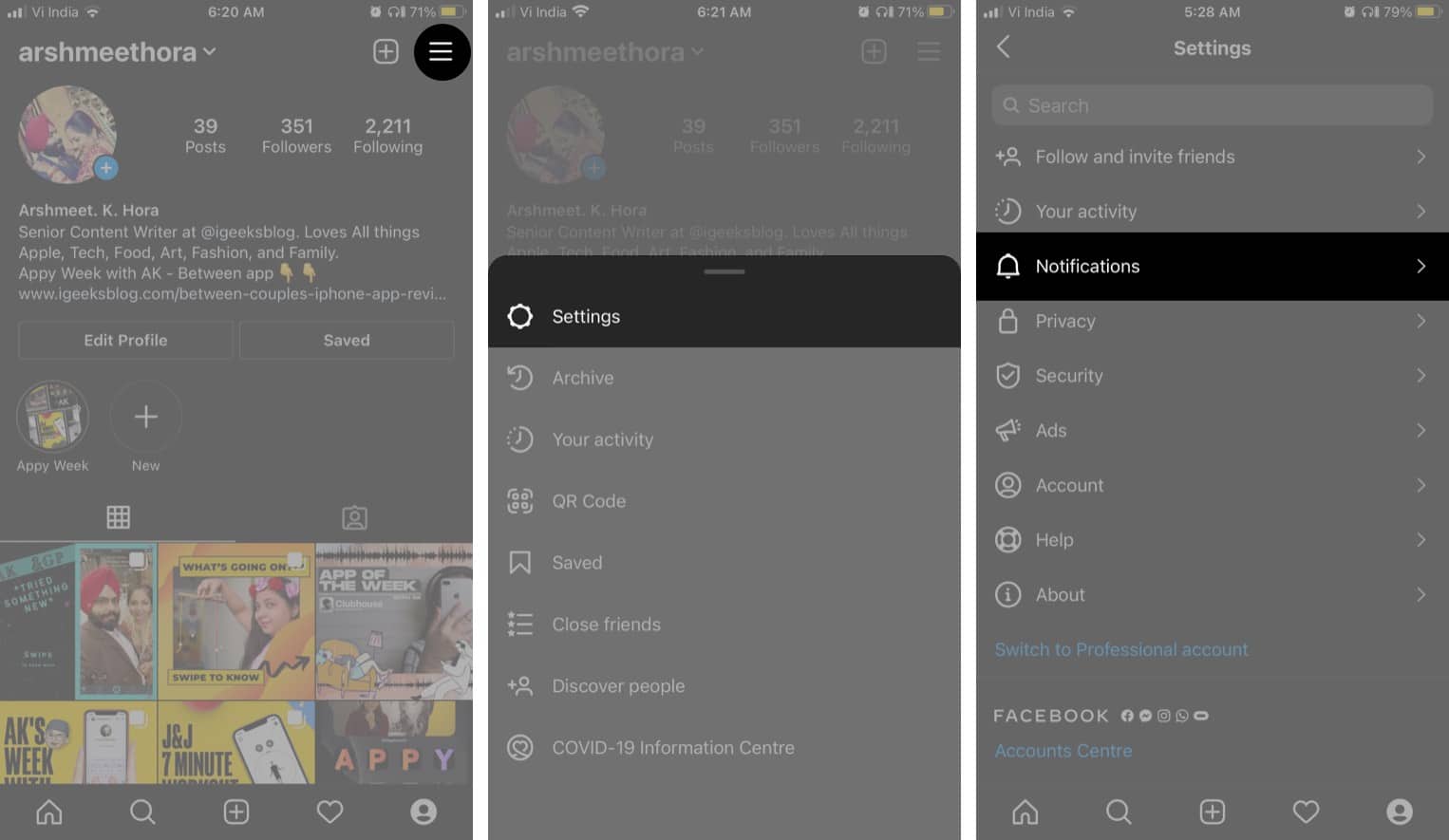
- Activer Tout mettre en pause et sélectionnez la durée.
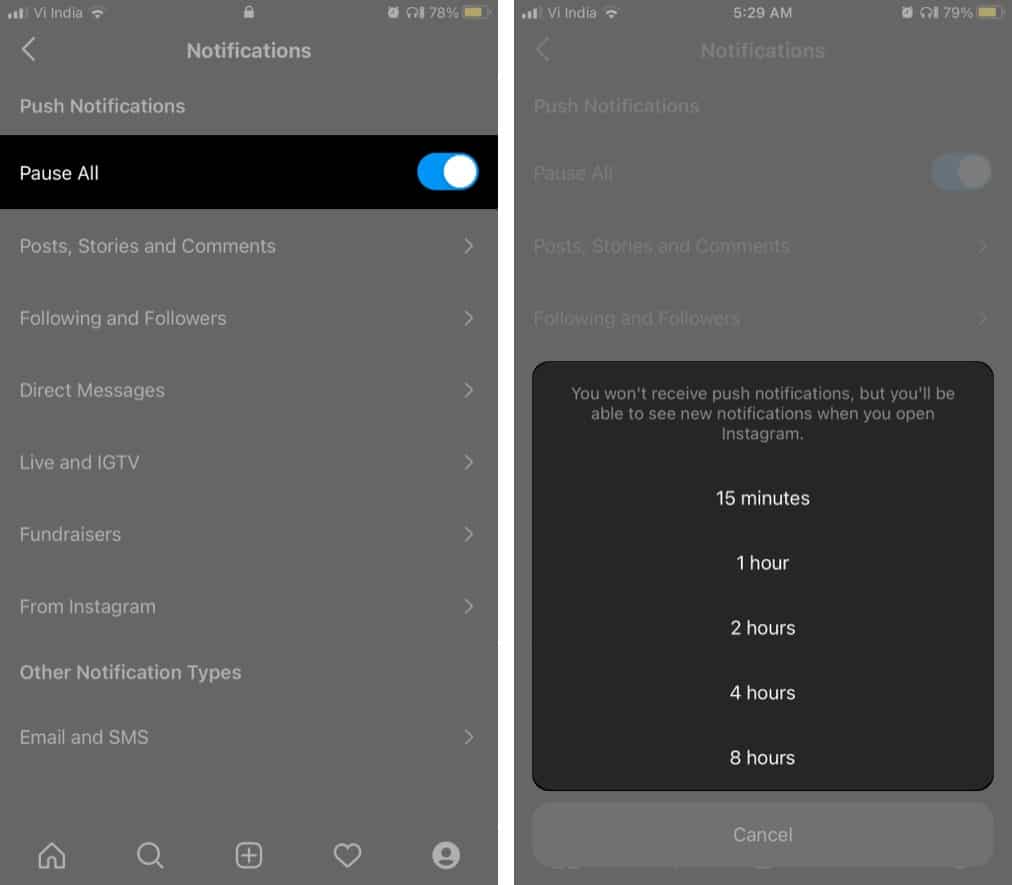
Instagram offre jusqu’à 8 heures de répit. Si vous avez besoin de plus, accédez à Paramètres de l’iPhone → Notifications → Instagram → Désactiver le commutateur à côté de Autorisez les notifications aussi longtemps que vous le souhaitez.
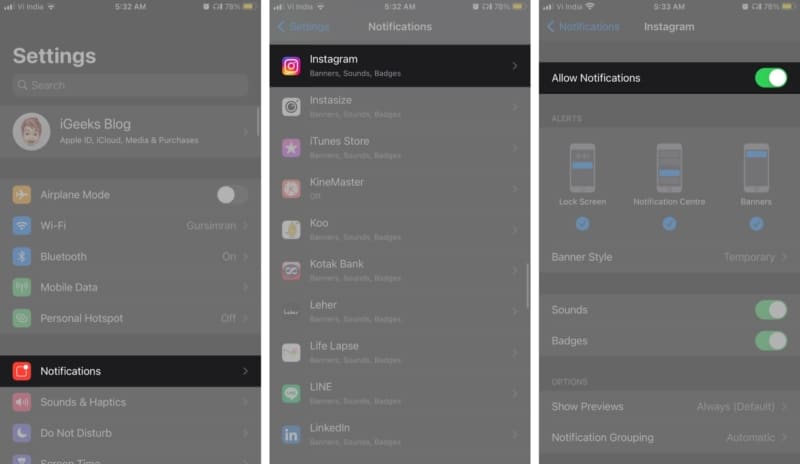
Lorsque vous êtes prêt à rejoindre à nouveau l’équipe de notification, activez simplement l’interrupteur.
Vous avez d’autres questions? Parcourez notre section FAQ.
FAQ
Si vous avez encore des questions, envoyez-les dans la section des commentaires ci-dessous.
Voici quelques guides incontournables d’Instagram: